Discord-teckensnitt är mer varierande och rikare än många tror. Den här artikeln kommer att guida dig hur du ändrar det vackra Discord-teckensnittet efter önskemål.
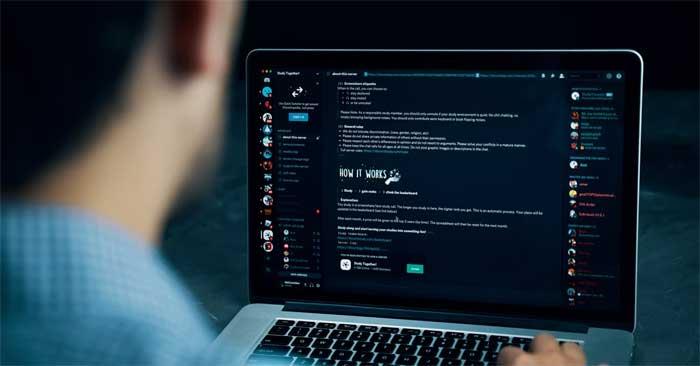
Hur man använder olika typsnitt på Discord
Hur man ändrar teckensnittet för Discord-klienten
Discord använder typsnittet Whitney på sin klient och det finns inget officiellt sätt att ändra denna standardinställning. Du har dock fortfarande sätt att använda andra typsnitt på Discord.
Det finns flera metoder för att anpassa Discord-gränssnittet och ändra teckensnittsstilen. För att komma igång, klicka på kuggikonen längst ner till vänster på skärmen och välj Utseende från menyn till vänster. Här har du 3 alternativ:
- Chatteckensnittsskalning : Ändra teckenstorleken i meddelanden.
- Mellanslag mellan meddelandegrupper : Ändra avståndet mellan meddelandegrupper; En grupp är en samling av flera meddelanden från samma person i rad.
- Zoomnivå : Ändra zoomnivån för hela Discord-klienten.
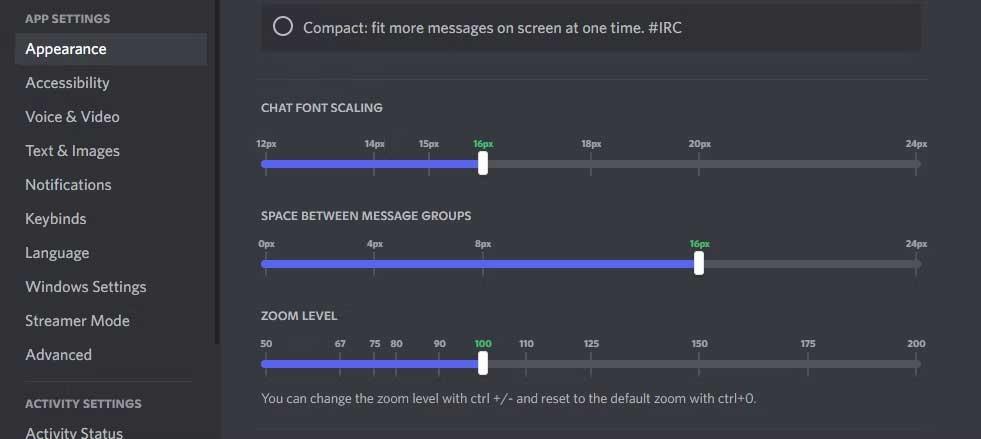
Du kan förhandsgranska ändringar längst upp på skärmen (förutom zoomnivå, klientändringar är omedelbara). De gröna siffrorna på reglaget är standardinställningarna. Alla dina ändringar kommer att sparas automatiskt.
Använd andra typsnitt på Discord med hjälp av tredjepartsverktyg
Vissa tredjepartsprogram erbjuder möjligheten att ändra Discord-teckensnitt. Framträdande bland dem är Better Discord. Detta är ett verktyg som låter dig anpassa Discords CSS.
Observera dock att när du använder Better Discord måste du acceptera vissa möjliga risker eftersom programmet bryter mot vissa villkor för att använda Discords tjänster.
Hur man använder olika typsnitt i Discord Message
När du skriver ett meddelande tillhandahåller Discord ingen funktion för att ändra teckensnittet. Du kan dock använda en extern teckensnittsgenerator för att uppnå olika effekter, använda Markdown för att formatera text i kursiv/fet stil, ändra teckensnittsfärg med hjälp av kodblock.
Använd en teckensnittsgenerator
Hitta först en teckensnittsgenerator online, som Font Generator Guru, Fancy Text Generator och Font Space. Skriv ditt meddelande på någon av dessa sidor. Det kommer automatiskt att konvertera text till många olika stilar. Du kan sedan kopiera urvalsstilen och klistra in den i Discord.
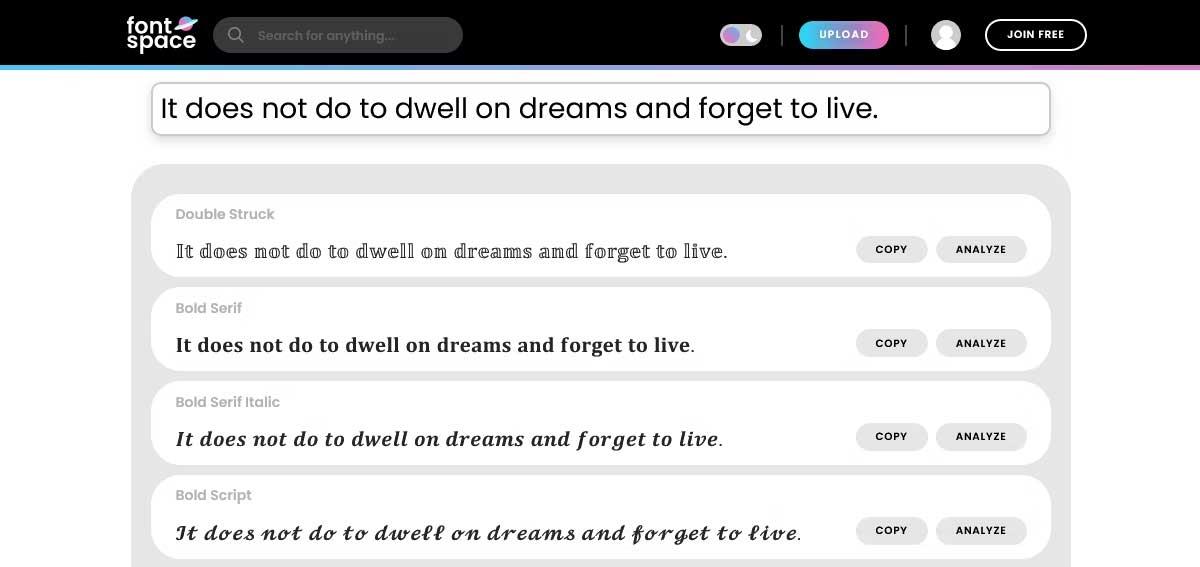
I teorin behöver dessa meddelanden inte skrivas med ett annat typsnitt. Det är därför Discord stödjer dem. Istället genererar webben typsnitt som kombinerar bokstäverna du skriver med en tillhörande Unicode-symbol. Din mening blir en serie symboler, inte tecken. Det ger en bild av typsnittet, men det är inte som att du använder ett riktigt typsnitt som Arial, Times New Roman eller Comic Sans.
Använd Markdown för formatering
Discord stöder Markdown-syntax, så att du kan kursivera, fetstil, genomstryka och understryka text i meddelanden. Det enklaste sättet att göra detta är att skriva in text, markera den och välja den relevanta ikonen från menyn som visas.
Alternativt kan du skriva din egen Markdown eller använda kortkommandon:
| Prissänkning |
Genväg |
Resultat |
| *text* |
Ctrl + I |
Kursiverad |
| **text** |
Ctrl + B |
Djärv |
| __text__ |
Ctrl + U |
Understruken |
| ~~text~~ |
Ctrl + Shift + S |
Genomstruken |
Använd kodblocket för att ändra teckensnittsfärgen för Discord
För att skicka in kod till Discord, använd följande formulär:
```
Your text here
```
Denna åtgärd kommer att ändra teckensnittet i Discord-meddelanden till Consolas (används i kodblocket). Textfärgen kommer dock inte att ändras. För att göra det, ange ett av kodblocken med en specifik teckenfärg enligt följande:
Orange:
```css
[Your text here]
```
Röd:
```diff
- Your text here
```
Gul:
```fix
Your text here
```
Grön:
```diff
+ Your text here
```
Grön:
```bash
"Your text here"
```
Blå:
```ini
[Your text here]
```
Uppenbarligen är denna syntax inte bekväm eller lätt att komma ihåg. Att använda ett verktyg som Discord Colored Text Generator hjälper dig därför att snabbt få den nödvändiga koden och kopiera den till urklipp.
Nackdelen med den här metoden för att ändra teckensnittet i Discord är att det placerar meddelandet eller meddelandet i en grå ruta. Även om det inte är riktigt vackert kommer det att få innehållet inuti att sticka ut. Det mest irriterande är också att den här koden inte ändrar färg på mobilen - bara de som använder Discord på skrivbordet kommer att ha nytta av den.
Som du kan se är sättet att ändra Discord-teckensnittet ovan ganska enkelt. Dessutom kan du också ta hjälp av Discords verktyg för att skapa teckensnitt, Markdown och kodsyntax för att skapa många teckensnittsstilar du vill använda på denna plattform. De kommer att ändra hur dina meddelanden visas.
Discord utvecklas ständigt, så det är ingen överraskning att du kan ändra teckensnittet för Discord . Hoppas instruktionerna ovan är användbara för dig.

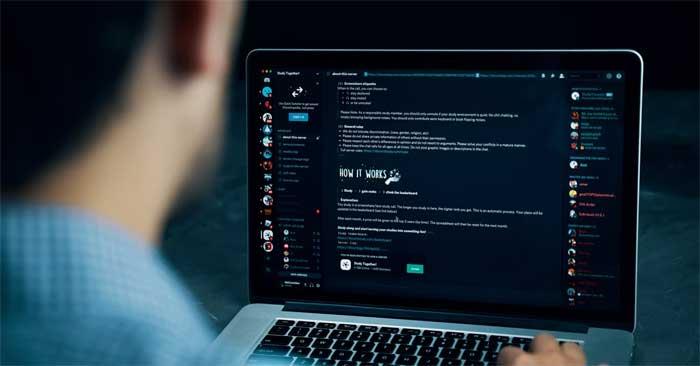
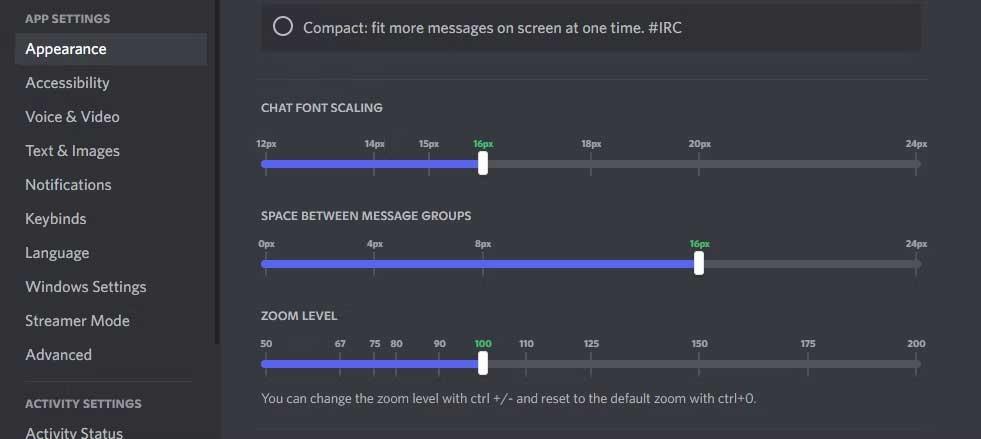
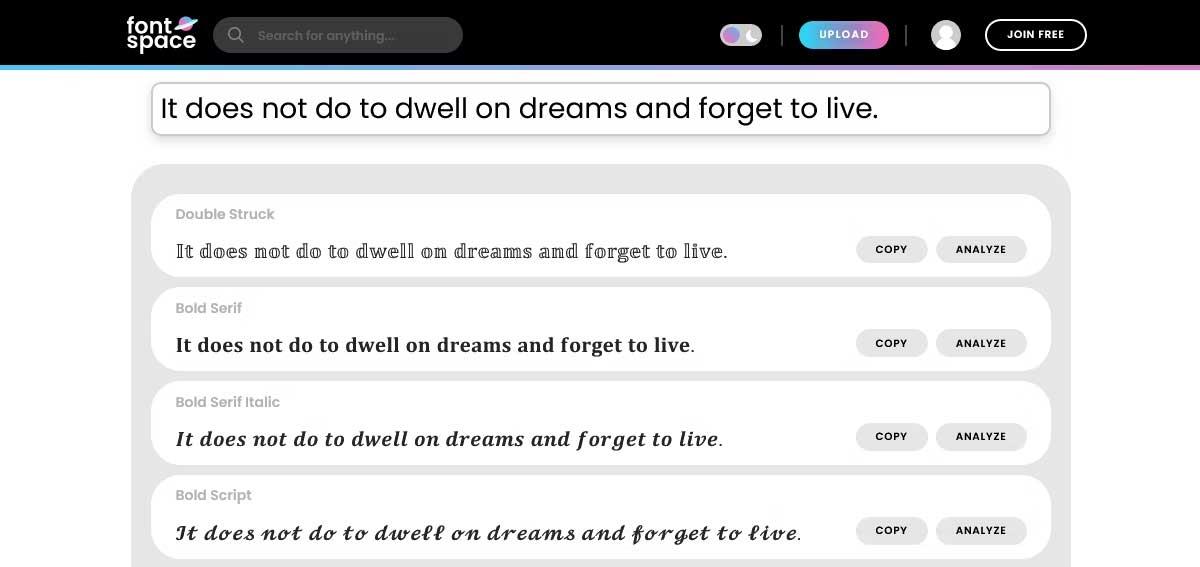



![[100% löst] Hur åtgärdar jag meddelandet Fel vid utskrift i Windows 10? [100% löst] Hur åtgärdar jag meddelandet Fel vid utskrift i Windows 10?](https://img2.luckytemplates.com/resources1/images2/image-9322-0408150406327.png)




![FIXAT: Skrivare i feltillstånd [HP, Canon, Epson, Zebra & Brother] FIXAT: Skrivare i feltillstånd [HP, Canon, Epson, Zebra & Brother]](https://img2.luckytemplates.com/resources1/images2/image-1874-0408150757336.png)